با گوگل کروم از هرجای دنیا میتوانید به بوکمارک هایتان دسترسی داشته باشید
Admin5 اکتبر 2012 آموزشهای گوگل کروم گوگل کرومیکی از بهترین قابلیت هایی که مروگر کروم ارائه میدهد قابلیت Bookmark Sync است که واقعا کارآمد و مفید طراحی شده است . در مرورگرهای دیگر پس از تعویض سیستم عامل یا نصب مجدد مروگر تمامی بوکمارک هایتان از بین خواهند رفت . این مشکل وقتی بیشتر نمود پیدا میکند که شما فراموش کرده اید که از بوکمارک هایتان یک نسخه پشتیبان تهیه کنید . البته تهیه نسخه پشتیبان هم کمی مشکل ساز است . نه از این نظر که کار سختی باشد ، بلکه این کار را شما باید در فواصل زمانی معین انجام دهید تا در صورت بروز هرگونه مشکلی برای سیستم عامل یا مروگر بتوانید مجددا بوکمارک هایتان را بازیابی کنید . اینجاست که گوگل باز هم از خلاقیت خود استفاده میکند و با ارائه قابلیت Bookmark Sync شما را به کشیدن یک نفس عمیق و خوردن یک فنجان قهوه دعوت میکند .
برای استفاده از قابلیت Bookmark Sync کروم ابتدا بایستی یک اکانت در سایت گوگل داشته باشید که این امر با ساخت یک G-Mail میسر خواهد . داشتن اکانت در سایت گوگل برای من و شما اهالی دنیای آی تی ، از داشتن نان شب هم بعضی مواقع واجب تر است ! یک اکانت G-Mail میتواند برای شما نقش های زیادی را بازی کند . به عنوان مثال :
۱- اصلی ترین عملکرد آن یعنی Mail Box .
2- ایجاد Backup از بوکمارک های شما .
۳- مکانی برای آپلود انواع فایل های شما .
۲- با استفاده از قابلیت Document آن میتوانید برنامه هایی شبیه به آفیس را به صورت تحت وب اجرا کنید .
۳- داشتن یک لیست از کارهایی که قصد انجام آن ها را دارید .
۴- تقویم .
۵- Feed Reader .
و سایر موارد که میتوانید با گشت و گذار در اکانت خود به آنها دست یابید . مخصوصا در قسمت آزمایشگاه گوگل که Feature های گوگل را به شما نشان خواهد داد .
اگر میخواهید این روش را یاد بگیرید پس با ادامه آموزش همراه باشید :
پشتیبان گیری از بوکمارک ها :
۱- در این مثال فرض را بر این گرفته ایم که شما بوکمارک هایتان را آماده کرده اید . پس از اینکه اکانت گوگل خود را ایجاد کردید ، مرورگرتان را باز کنید . به منوی Customize ( منوی شبیه به آچار ) رفته و گزینه Options را کلیک کنید . از بین سربرگ های موجود در پنجره باز شده ، سربرگ Personal Stuff را باز کنید . با صفحه ای مشابه تصویر زیر رو به رو خواهید شد :
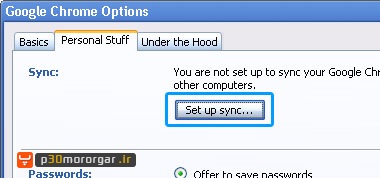
۲- با کلیک بروی دکمه Set up sync با صفحه ورود اطلاعات کاربری مواجه خواهید شد . در این صفحه باید آدرس G-Mail و کلمه عبورتان را وارد کنید .
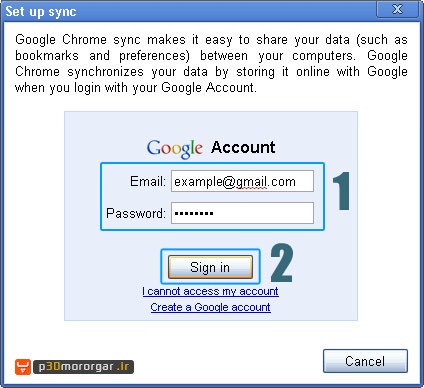
۳- با کلیک بروی دکمه Sign in با صفحه زیر مواجه خواهید شد که از شما میخواهد مواردی که قصد پشتیبان گیری دارید را ، مشخص کنید . این موارد عبارتنداز :
۱- Bookmark ها .
۲- تنظیمات .
۳- پوسته ها .
۴- پر کننده اتوماتیک فرم ها .
۵- افزونه ها .
در اینجا چون ما نیازی به سایر موارد نداریم و فقط نیازمند پشتیبان گیری از بوکمارک هایمان هستیم ، پس گزینه Bookmarks را انتخاب کرده و دکمه OK را میفشاریم .
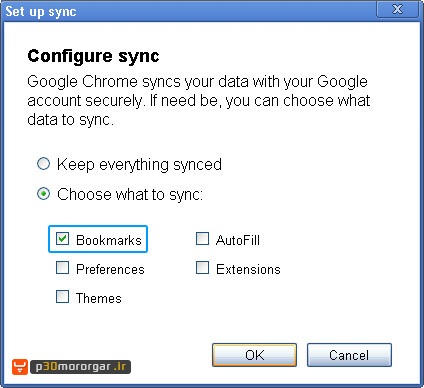
۴- پس از آن با صفحه ای مشابه تصویر زیر مواجه خواهیم شد که موفقیت آمیز بودن عملیات را تایید میکند .
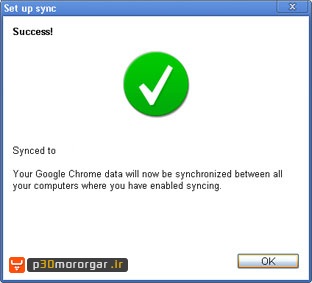
اکنون تمامی بوکمارک های شما در سرویس Google Docs ذخیره شده است . در مرحله بعد به شما یاد میدهیم که چگونه بوکمارک های خود را ( پس نصب مجدد سیستم عامل و یا مروگر ) بازیابی کنید .
بازیابی بوکمارک ها :
خیلی ساده است . کافیست مراحل ۱ تا ۳ را همانطور که در بالا توضیح دادم انجام دهید . مشاهده میکنید که به راحتی و بدون هیچ مشکلی بوکمارک های شما بازیابی میشوند .
حالا دیگر وقت خوردن یک فنجان قهوه است ………….
یک دلیل قانع کننده :
شاید شما فکر کنید که میتوانید با گرفتن Export از بوکمارک های خود و Import کردن آنها پس از نصب مجدد سیستم عامل و یا مروگر ، عملیات بازیابی بوکمارک ها را به سادگی انجام دهید . اگر به صحبت های بنده در بالا توجه کرده باشید ، گفتم که این قابلیت کروم فراتر از Imports کردن بوکمارک های Backup شده است . به عنوان مثال شما یک بوکمارک جدید به پوشه بوکمارک های مرورگر خود اضافه میکنید . در این هنگام اگر در مرورگر دیگری به غیر کروم باشید هیچ اتفاق خاصی نمی افتد . ولی اگر با مرورگر کروم اینکار را انجام دهید ( به شرطی که قابلیت Bookmark Sync فعال باشد ) ، بلافاصله یک نسخه از بوکمارک ذخیره شده نیز در اکانت Google شما ثبت خواهد شد و این یعنی شما نیازی ندارید که هر از مدتی از بوکمارک های خود Backup بگیرید . در مورد حذف کردن یک بوکمارک هم این مورد صادق است و بوکمارک حذف شده از مروگر ، از اکانت گوگل شما نیز حذف خواهد شد .
فکر کنم وقت اینست که این قابلیت بسیار مفید را تجربه کنید . کافیست پا به دنیای گوگل و کروم بگذارید ………..
:: اگر به لینک غیر فعالی برخوردید یک دیدگاه ارسال کنید تا ظرف چند ساعت فایل دوباره آپلود بشود ::
راهنمای دانلود
1– جهت دریافت فایل های سایت حتما از نرم افزار IDM یا نرم افزار های مشابه استفاده نمایید.
2– جهت خارج کردن فایل های از حالت فشرده از نرم افزار WINRAR استفاده نمایید
3– با ثبت نظر خود میزان رضایت خود را از سایت و مطلب اعلام کنید
4– در صورت خرابی لینک دانلود مشکل را در قسمت نظرات همان پست اعلام کنید تا 48 ساعت بعد همکاران ما رسیدگی میکنند
.Copyright © 2012-2025 p30mororgar.ir All rights reserved

دیدگاهتان را بنویسید